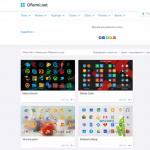So stellen Sie alle Fotos auf Ihrem Computer wieder her. Ist es möglich, gelöschte Fotos wiederherzustellen?
Hallo alle heute auf der Website, wir werden es herausfinden Ist es möglich, gelöschte Fotos wiederherzustellen?, von einer Computerfestplatte, einem Flash-Laufwerk oder einer Kamera. Diejenigen, die es wirklich brauchen, werde ich sofort mit einer positiven Antwort JA beruhigen. Aber auch hier gibt es wie immer einige Nuancen und Möglichkeiten. Deshalb, liebe Besucher, lesen Sie aufmerksam durch und versuchen Sie, Ihren Problemen mit Hilfe meiner einfachen Tipps zu helfen.
So stellen Sie gelöschte Fotos wieder her
Die einfachste Möglichkeit ist, wenn Sie es einfach aus Versehen tun Fotos gelöscht und sie sind immer noch im Korb. Dies kann passieren, wenn das Leeren des Papierkorbs nicht konfiguriert ist Dateien löschen ohne sie dort abzulegen. Daher empfehle ich Ihnen, die Option „Bestätigung zum Löschen anfordern“ zu aktivieren. Um zu diesen Änderungen in der „Sieben“ zu gelangen, müssen Sie zunächst in den Warenkorb gehen und das Untermenü öffnen Anordnen und auf Eigenschaften klicken(wie im Screenshot). Nachdem Sie die Einstellungen vorgenommen haben, drücken Sie Bewerben und OK.

In diesem Fall befinden sich die Dateien im Papierkorb und Sie klicken einfach auf die Schaltfläche Objekte wiederherstellen.
Wenn Sie noch gelöscht haben "Korb", die Situation wird komplizierter, Es besteht jedoch die Möglichkeit, sowohl Fotos als auch Dateien wiederherzustellen. Auch hier gilt, dass seit dem Löschen etwas Zeit vergangen ist und Sie keine Zeit hatten, Dateien auf diese Festplatte zu schreiben. Die Wahrscheinlichkeit, dass Ihre Fotos intakt sind, wird durch die Tatsache erhöht, dass auf der Festplatte viel freier Speicherplatz vorhanden ist.
Von der Festplatte gelöschte Dateien verschwinden nicht physisch, sie werden einfach „unsichtbar“ und Informationen über sie und ihren Speicherort auf der Festplatte werden für uns unzugänglich. Und bis diese Scheibe von einer aufgerufenen Aktion berührt wurde "Format", es besteht die Chance, etwas zu retten.
Es gibt spezielle Programme zum Wiederherstellen gelöschter Informationen. Dazu gehören EasyRecovery, Handy Recovery, Easy Drive Data Recovery, Recuva und andere.
Darunter gibt es sowohl kostenpflichtige als auch kostenlose und Shareware – die sogenannten Testversionen. Aber auch hier haben sich Softwarehersteller Restriktionen einfallen lassen, um den Kauf und Verkauf des Aktivierungsschlüssels zu fördern. Im Hand Recovery-Programm können Sie also ein Foto pro Tag „speichern“.
Gelöschte Fotos vom Computer wiederherstellen
Heute zeige ich Ihnen beispielhaft, So stellen Sie gelöschte Fotos oder Dateien wieder her, mit dem RS File Recovery-Programm. Es kann von der Website des Softwareherstellers oder über diesen Link auf meiner Yandex-Diskette heruntergeladen werden:
https://yadi.sk/d/XHyssbQyJVpq2
Das Dienstprogramm RS File Recovery hilft, wie viele seiner „Kameraden“, bei der Wiederherstellung von Daten, die aufgrund von Folgendem verloren gegangen sind:
- versehentliches Löschen.
- Virenangriffe.
- Schäden durch Stromausfälle oder plötzliche Spannungsschwankungen.
- Fehler im Programm.
- Probleme beim Erstellen von Partitionen oder beim Laden.
- unsachgemäßes Herunterfahren des Computers.
- Beschädigung der Dateisystemstruktur.
Nachdem wir das Programm „RS File Recovery“ heruntergeladen und entpackt haben, fahren wir mit der Installation fort. Sie besteht darin, den Dazu starten (Abbildung unten).

Nach mehreren Installationsphasen bietet das Programm mehrere Optionen zum Speichern „gefundener gelöschter Dateien“ an.

Und schließlich starten wir das auf dem Computer installierte Programm RS-Dateiwiederherstellung. Damit es uns bei der Suche nach „durch Löschung verlorenen Dateien“ hilft, müssen Sie auf das Master-Logo in der oberen linken Ecke klicken. Und dann wird alles auf der unterbewussten Ebene ablaufen und Sie werden alles bekommen, was dieses wunderbare Programm aus Ihrem eisernen Freund herausholen kann.
Guten Tag, Blog-Leser.
Jeder Benutzer hat mindestens einmal in seinem Leben die Situation erlebt, dass er eine Datei von seinem Computer löscht und diese nach einiger Zeit wieder notwendig wird. Manche Leute trennen sich versehentlich von dem Dokument. Später in diesem Artikel werde ich Ihnen die wichtigsten Punkte erläutern, die darauf hinweisen, was in solchen Situationen zu tun ist, um wichtige Daten zurückzugeben. Insbesondere erfahren Benutzer, wie sie gelöschte Fotos auf einem Laptop oder Desktop-Computer wiederherstellen können.
Untersuchung
Als Erstes müssen Sie sicherstellen, dass Sie das Dokument löschen. Manchmal kommt es vor, dass Benutzer ein Element einfach an einen anderen Ort verschieben. Darüber hinaus können sie es jederzeit aus dem Papierkorb zurückgeben, da dies nicht als vollständiges Löschen bezeichnet werden kann.
Wenn ein Dokument einfach verschwunden ist und Sie nicht wissen, wo es sich gerade befindet, können Sie jederzeit die integrierte Suchfunktion nutzen. Doch oft haben Bilder oder Fotografien ein einheitliches Erscheinungsbild, das automatisch zugewiesen wird. Deshalb achten Nutzer oft einfach nicht darauf.
Wie finde ich eine Datei, deren Name unbekannt ist? Keine Sorge – es gibt einen Ausweg. In der Suchleiste müssen Sie „ *.jpg" oder eine andere geeignete Erweiterung. In diesem Fall findet das System alle Bilder und Fotos, die die angegebene Endung haben. Natürlich wird es nicht einfach sein, unter mehreren Hundert oder gar Tausenden das Passende zu finden. Sie können jedoch jederzeit Filter verwenden, um die Auswahl zu erleichtern.
Wenn Sie außerdem einen Cloud-Dienst nutzen, können Sie sich dort anmelden und den Abschnitt „ Korb" Typischerweise verfügen solche Lösungen über einen eigenen temporären Dateispeicher. Es ist durchaus möglich, hier die benötigte Komponente zu finden.

Wenn Sie ein Element hinter dem Papierkorb gelöscht haben und danach nichts unternommen haben, können Sie versuchen, einfach die Kombination „“ zu drücken. Strg+Z" Dieses Verfahren macht die letzten Änderungen rückgängig. Es ist wahrscheinlich, dass sie das, was Sie verloren haben, zurückgeben kann.
Backups
Es empfiehlt sich, von Zeit zu Zeit Kopien wichtiger Informationen anzufertigen. Denn es gibt eine Vielzahl von Fällen, in denen sich Nutzer von Dokumenten trennen können. Windows 7 stellt alle dafür notwendigen Tools bereit.

Oftmals werden Duplikate gespeichert, auch wenn der Benutzer nichts unternommen hat. Um herauszufinden, ob frühere Versionen eines Verzeichnisses existieren, müssen Sie dessen Kontextmenü aufrufen und dann „ Vorheriges anzeigen...».

Als Ergebnis wird eine Sicherungskopie angezeigt. Öffnen Sie es und sehen Sie sich den Inhalt an. Vielleicht ist hier die Komponente erhalten geblieben, die wir brauchen.
Dokumentenhistorie
Außerdem gibt es in Windows 10 und früheren Versionen eine Funktion „ Dokumentenhistorie" Es ermöglicht Ihnen, einzelne Elemente im Zeitverlauf zu beobachten.

Es muss gleich gesagt werden, dass Sie es nicht einmal versuchen müssen, wenn Sie es nicht ausdrücklich aktiviert haben. Andernfalls gehen Sie zu dem Ordner, in dem sich die Komponente befand, und klicken Sie auf „ Zeitschrift", das sich auf dem Panel befindet. Auf diese Weise finden Sie alles, was Sie brauchen, ohne Anwendungen.
Programme
Für den Fall, dass alle oben genannten Schritte bereits durchgeführt wurden, die gelöschten Komponenten jedoch nicht an ihren Platz zurückgebracht werden konnten, müssen Sie eine spezielle Software verwenden.
Es muss gleich gesagt werden, dass es nicht nur beim Entfernen hilft. Mit solchen Lösungen können Sie Elemente auch nach der Formatierung der Festplatte wieder an ihren Platz bringen. Und manchmal gelingt es ihnen sogar, Informationen, die mehrere ähnliche Operationen durchlaufen haben, „auf den Grund zu gehen“. Es stimmt, hier gibt es einige Besonderheiten.
Das Wiederherstellen von Dateien von einem Flash-Laufwerk und einer SSD wird erfolgreicher sein, wenn „ über» Es wurden keine neuen aufgenommen. Darüber hinaus wird die Wahrscheinlichkeit einer physischen Beschädigung der Medien erheblich verringert.

Auf den oben beschriebenen Laufwerken wird beim Löschen eines Elements dieses lediglich als solches markiert und auch sein Pfad ausgeblendet. Dies führt dazu, dass es für Benutzer unsichtbar wird, sich aber dennoch physisch auf dem Gerät befindet.
Unabhängig davon sind moderne SSDs und die neuesten Betriebssysteme zu erwähnen. Tatsache ist, dass sie den Befehl „ TRIMMEN", wodurch wirklich unnötige Daten gelöscht werden. Dadurch wird einerseits die Gesamtproduktivität deutlich verbessert. Andererseits verlieren Benutzer selbst mit Hilfe spezieller Software jede Möglichkeit zur Wiederherstellung von Dokumenten.
Darüber hinaus verweigern in den oben genannten Fällen selbst darauf spezialisierte Unternehmen in der Regel die Ausführung der Arbeiten. Sie sind nur bereit, zu versuchen, Informationen zurückzugeben, falls das Laufwerk ausfällt.
Eine der einfachsten und schnellsten Möglichkeiten, Daten an ihrem ursprünglichen Speicherort wiederherzustellen, ist die Verwendung spezieller Software, die nicht kostenlos zur Verfügung gestellt wird. . Es gibt viele ähnliche Lösungen. Easy Recovery gilt als eines der ersten und erfüllt seine Funktionen gut.

Die Anwendung verfügt über eine einfache, intuitive Benutzeroberfläche, obwohl sie in der englischen Version präsentiert wird. Sie müssen lediglich eine Lösung installieren – dies geschieht wie bei anderer Software auch.
Als nächstes starten wir es. Anschließend müssen Sie einen Speicherort für die gefundenen Daten auswählen. Hier geben wir an, wo die Suche durchgeführt werden muss – dadurch wird die Anzahl der gefundenen Elemente deutlich reduziert und damit die Bearbeitungszeit verkürzt.
Nun, wie Sie sehen, kann jeder versuchen, gelöschte Bilder auf Asus, HP oder anderen Laptops wiederherzustellen. Und es gibt viele Möglichkeiten, dies zu tun.
Ich hoffe, dass Sie eine passende Lösung für sich finden. Abonnieren Sie und Sie wissen immer, was Sie mit Ihrem Computer tun müssen.
Jeder Hobbyfotograf geht mit Bildern aus seiner eigenen Fotosammlung mit Besorgnis um und macht sich große Sorgen, wenn er wertvolle Bilder verliert – schließlich wiederholen sich manche Momente unseres Lebens leider nicht und es ist oft unmöglich, ein einzigartiges Bild noch einmal aufzunehmen. Aber niemand ist vor Fehlern und Unfällen gefeit, und nur wenige Amateurfotografen und sogar Profis haben sich nicht „die Haare ausgerissen“, nachdem sie versehentlich Fotos gelöscht hatten, während sie sie auf einen Computer übertragen hatten, weil sie selbst unachtsam waren oder die Stromversorgung der Kamera ausgefallen war. Damit ist die Liste der Situationen, in denen das Risiko besteht, wertvolles Filmmaterial zu verlieren, noch lange nicht erschöpft – Sie können die Speicherkarte versehentlich löschen oder formatieren, indem Sie einfach die falsche Taste drücken, oder Fotos gehen durch unsachgemäßen Umgang mit der Kamera oder der Speicherkarte verloren (Ausschalten der Kamera während des Datenübertragungsvorgangs, Entfernen der Speicherkarte bei eingeschalteter Kamera usw.), Softwarefehler oder Hardwarefehlfunktion. Ein ähnliches Bild ergibt sich im Hinblick auf das gesamte Fotoarchiv, das üblicherweise auf einer Festplatte und anderen digitalen Medien gespeichert ist, da von hier aus versehentlich Bilder gelöscht und die Medien selbst formatiert werden können.
Daher ist es besser, auf Nummer sicher zu gehen und sich im Voraus ein Hilfsmittel zu besorgen – einen „Foto-Beatmungsbeutel“, der in solchen Situationen dabei hilft, liebe Aufnahmen zum Leben zu erwecken. Es gibt viele solcher Software auf dem Markt, aber als Beispiel konzentrieren wir uns auf die attraktivsten Lösungen aus der Sicht eines russischen Amateurfotografen. Mit allen können Sie versehentlich gelöschte oder verlorene Bilder bis zu einem gewissen Grad wiederherstellen. Um jedoch erfolgreich zu sein, ist es wichtig, keine Zeit zu verschwenden und bestimmte Spielregeln zu befolgen.
So stellen Sie Fotos richtig wieder her
Das Wichtigste ist, so schnell wie möglich (idealerweise direkt nach dem Löschen) mit der Wiederherstellung versehentlich gelöschter und verlorener Fotos zu beginnen, obwohl es in der Praxis häufig Fälle gibt, in denen sogar längst verlorene Fotos wiederhergestellt werden. Es gibt jedoch keine Garantie dafür, dass das einzigartige Foto, das Sie benötigen, zu diesen „Langlebern“ gehört. Sie sollten also nicht zögern.
Damit die Wiederherstellungschancen maximiert werden, ist es notwendig, jegliche Aktivität auf dem Gerät, auf dem sich die gelöschten oder verlorenen Fotos befinden, vollständig auszuschließen – es ist strengstens verboten, andere Dateien auf diesem Gerät zu speichern (wenn es sich um eine Kamera handelt). Bilder darauf aufnehmen), Daten darauf ändern und Programme ausführen (vorausgesetzt, es handelt sich um eine Festplatte), da all diese Vorgänge zum Überschreiben der interessierenden Bilder führen können. Wenn Sie Daten auf dem Systemlaufwerk wiederherstellen müssen, um ein Überschreiben zu verhindern, entfernen Sie am besten die Festplatte mit den gelöschten Bildern, schließen Sie sie als sekundären Computer an einen anderen Computer an und beginnen Sie erst dann mit dem Wiederherstellungsprozess.
Um Fotos direkt wiederherzustellen, sollten Sie ein auf Ihrem Computer installiertes Dienstprogramm ausführen, das speziell zur Lösung dieser Art von Problem entwickelt wurde, und die darin enthaltenen digitalen Medien scannen. Entsprechende Lösungen bieten in der Regel zwei Arten der Datenanalyse: schnelles Scannen und tiefe Analyse. Das schnelle Scannen erfolgt durch Analyse von Dateieinträgen und ermöglicht das Auffinden gelöschter Bilder anhand der verfügbaren Informationen im Dateisystem (normalerweise ist es in diesem Fall möglich, alle Informationen zu den Bildern wiederherzustellen: Dateiname, Datum, Attribute usw.) . Bei der Tiefenanalyse werden alle Sektoren auf dem Gerät nacheinander gescannt und Dateien nach Signaturen (d. h. nach dem Inhalt der Dateien) durchsucht. Natürlich erfordert eine solche Suche viel mehr Zeit, aber es ist möglich, nicht nur gelöschte Bilder, sondern auch aus irgendeinem Grund verlorene Bilder zu finden und wiederherzustellen. Um den Scanvorgang zu beschleunigen, bieten einige Lösungen Funktionen zur Einschränkung des Suchbereichs nach Datentyp (Bilder, Videos usw.), Format (JPEG, RAW usw.), Dateiname usw.
Und noch eine wichtige Nuance: Beim Wiederherstellen von Bildern von einer Kamerakarte verwenden Sie am besten einen Kartenleser. Dieses Gerät erleichtert und beschleunigt die Arbeit mit der Speicherkarte der Kamera erheblich und hilft vor allem, viele Probleme zu vermeiden (es ist nicht erforderlich, Treiber für digitale Elektronik herunterzuladen und zu installieren; bei Verwendung vieler Kartenleser ist es möglich, Informationen von aufzuzeichnen einem Computer auf eine Speicherkarte usw.). Darüber hinaus werden Speicherkarten, die über einen Kartenleser mit einem Computer verbunden sind, von Software, insbesondere von Fotoreanimationsprogrammen, besser erkannt. In der Praxis bedeutet dies: Selbst wenn Sie die Speicherkarte nach dem Anschließen der Kamera an Ihren Computer nicht in der Liste der logischen Laufwerke finden, haben Sie dank des Kartenlesers immer noch die Möglichkeit, beschädigte oder gelöschte Fotos wiederherzustellen Der Kartenleser wird vom Computer automatisch als neues Laufwerk erkannt und im Explorer angezeigt.
Unter keinen Umständen sollten Sie vom Dienstprogramm gefundene Bilder auf dem gescannten Gerät wiederherstellen, da die Gefahr besteht, dass die interessierenden Sektoren überschrieben werden. Normalerweise werden die wiederhergestellten Daten auf einer Festplatte oder einem Flash-Laufwerk (natürlich auf einem anderen Laufwerk und einem anderen Flash-Laufwerk) gespeichert. wenn wir über die Wiederherstellung von Fotos von diesen Geräten sprechen).
Dienstprogramme zum Wiederherstellen verlorener Bilder
Um versehentlich gelöschte und verlorene Fotos wiederherzustellen, können Sie theoretisch sowohl komplexe Softwareprodukte zur Wiederherstellung verschiedener Datentypen als auch hochspezialisierte Fotowiederherstellungsprogramme verwenden. Die ersten sind praktischer, da sie bei der Wiederherstellung einer Vielzahl von Informationen von einer Festplatte und anderen digitalen Medien Abhilfe schaffen können: MS Office-Dokumente, Archivdateien, E-Mail-Datenbanken, Fotos, Musik- und Videodateien usw. Gleichzeitig können Sie nicht nur versehentlich gelöschte Dateien (aus dem Papierkorb gelöscht; gelöscht, ohne in den Papierkorb zu gehen) wiederherstellen, sondern auch Dateien, die durch Virenangriffe und Abstürze beschädigt wurden, sowie Dateien aus gelöschten oder gelöschten Dateien formatierte Bände usw.
Was Foto-Beatmungsgeräte betrifft, können Dienstprogramme dieser Art nur Bilder und oft auch Audio- und Videodateien (je nach Produkt) wiederherstellen, aber sie leisten dies besser als komplexe Lösungen, da die von ihnen verwendeten Geräteanalysealgorithmen auf die Suche und Wiederherstellung ausgerichtet sind mehrere spezifische Dateitypen. Darüber hinaus können Sie bei Foto-Beatmungsgeräten jederzeit Fotos direkt von der Kamera wiederherstellen, was bei komplexen Produkten möglicherweise nicht unterstützt wird.
In diesem Artikel bevorzugen wir Fotoretter (Hetman Photo Recovery, Stellar Photo Recovery und PhotoRescue Wizard) sowie umfassende Softwarelösungen zur Datenwiederherstellung (MiniTool Power Data Recovery und Zero Assumption Recovery), die separate Module für bereitstellen Bildwiederherstellung. Eine Ausnahme bildet das Dienstprogramm Recuva, das ebenfalls in den Testbericht einbezogen wurde, da diese Lösung kostenlos genutzt werden kann und es unserer Meinung nach keine nennenswerten kostenlosen Foto-Beatmungsgeräte und komplexen Produkte mit Modulen zur Fotowiederherstellung auf dem Markt gibt. Wie die Praxis zeigt, ist Recuva den Foto-Reanimatoren in Bezug auf die Bildwiederherstellung deutlich unterlegen (wir konnten dieses Dienstprogramm beispielsweise nicht dazu bringen, RAW-Bilder auf formatierten Medien zu identifizieren, die von Foto-Reanimatoren korrekt erkannt und wiederhergestellt wurden). , aber „in Abwesenheit von Fischen, wie sie sagen, Krebsfischen.“ Daher sind die Möglichkeiten zur kostenlosen Bildwiederherstellung für Heimanwender sehr begrenzt, obwohl es einige Möglichkeiten gibt, einige Bilder kostenlos und nicht nur mit Hilfe von Recuva zu speichern. In diesem Sinne sind die Lösungen MiniTool Power Data Recovery und Zero Assumption Recovery interessant. Im ersten Softwareprodukt können Sie mit der Demoversion bis zu 1 GB Daten von jedem Gerät wiederherstellen; in der Demoversion des zweiten Dienstprogramms können Sie unbegrenzt viele digitale Fotos von Kameras kostenlos wiederherstellen.
Alle vorgestellten Produkte unterstützen eine Vielzahl unterschiedlicher Geräte (siehe Tabelle) – von Festplatten bis hin zu Kameras (sowohl Amateur- als auch Profikameras) und funktionieren mit einer Vielzahl von Speicherkartentypen, darunter Compact Flash, Micro Drive, Memory Stick, MultiMedia Card, PC-Karte, Secure Digital, SmartMedia usw. Mit Lösungen können Sie nicht nur versehentlich gelöschte Bilder, sondern auch verlorene Bilder (z. B. durch schnelle Formatierung) wiederherstellen. Jedes der betreffenden Produkte hilft Ihnen bei der Wiederherstellung von JPEG-Fotos. Bei Fotos im RAW-Format ist nicht alles so einfach. Theoretisch unterstützen alle im Artikel vorgestellten Softwareprodukte das RAW-Format, in der Praxis bedeutet dies jedoch meistens die Unterstützung von „RAW“-Bildern für bestimmte Kameras (normalerweise die beliebtesten). Wenn Sie also im RAW-Format aufnehmen, sollten Sie immer Aufnahmewerkzeuge auswählen Berücksichtigung des RAW-Formats Ihrer Kamera.
MiniTool Power Data Recovery 6.6
Entwickler: MiniTool Solution Ltd
Verteilungsgröße: 5,64 MB
Läuft: Windows 2000/XP/2003/Vista/2008/7
http://www.powerdatarecovery.com/download.html)
Preis: Kommerzielle Lizenz – 119 $; Persönliche Lizenz – 69 $; Free Edition – kostenlos (ermöglicht die Wiederherstellung von nicht mehr als 1 GB Daten; nur für den persönlichen oder privaten Gebrauch)
MiniTool Power Data Recovery ist eine umfassende Lösung zur Wiederherstellung von Daten von Festplatten (IDE, SATA, SCSI, USB), Speicherkarten, Flash-Laufwerken, CD/DVD- und Blue-Ray-Discs, iPods und anderen Speichermedien. Dieses Tool kann erfolgreich verwendet werden, um aus dem Windows-Papierkorb gelöschte Dateien wiederherzustellen, verlorene Daten (aufgrund eines Virenbefalls, Stromausfalls, versehentlicher Formatierung, Partitionslöschung usw.) sowie verlorene Daten von beschädigten Festplatten zu suchen und wiederherzustellen und beschädigte, zerkratzte oder defekte CDs/DVDs.
Das Programm umfasst fünf integrierte Datenwiederherstellungsmodule: Undelete Recovery, Wiederherstellung beschädigter Partitionen, Wiederherstellung verlorener Partitionen, Wiederherstellung digitaler Medien und CD- und DVD-Wiederherstellung (Abb. 1). Jedes Modul konzentriert sich auf unterschiedliche Datenverlustszenarien. Das Undelete Recovery-Modul ist für die Wiederherstellung von Dateien und Ordnern konzipiert, die aus dem Papierkorb oder mithilfe der Tastenkombination Umschalt+Entf gelöscht wurden. Funktioniert mit Festplatten und Flash-Laufwerken sowie Speicherkarten. Mit dem Tool zur Wiederherstellung beschädigter Partitionen können Sie verlorene Daten von vorhandenen, aber beschädigten oder formatierten Partitionen wiederherstellen. Partitionen mit MBR und dynamischen Festplatten werden unterstützt: Simple Volume, Spanned Volume, Stripped Volume und RAID-5 Volume. Das Modul zur Wiederherstellung verlorener Partitionen wird verwendet, um Daten von einer gelöschten oder verlorenen Partition (z. B. aufgrund einer Neupartitionierung der Festplatte) wiederherzustellen. Das CD- und DVD-Wiederherstellungsmodul ist darauf ausgelegt, verlorene und gelöschte Dateien von beschädigten CDs/DVDs wiederherzustellen und kann auch Daten von RW-Discs wiederherstellen, die mit Quick Format formatiert wurden.
Reis. 1. Datenwiederherstellungsmodule des Programms MiniTool Power Data Recovery
Aus Sicht dieses Artikels ist das Digital Media Recovery-Modul interessant, auf das wir bei der Auflistung nicht näher eingegangen sind. Es stellt Daten von digitalen Multimedia-Geräten (Flash-Laufwerke, Flash-Karten, Speicherkarten, iPods usw.) sowie anderen Medien, einschließlich Festplatten, wieder her und konzentriert sich auf die Wiederherstellung gelöschter oder verlorener Fotos (einschließlich im RAW-Format) und Musik (MP3, MP4) und Videodateien. Für Bilder werden die wichtigsten Grafikformate (JPG, TIFF, DWG, PSD, CDR, PSP, PCX und PNG) sowie RAW-Formate der gängigsten Kameras unterstützt: Canon, Kodak, Minolta, Nikon, Olympus usw. Die Das Modul eignet sich sowohl für die Wiederherstellung gelöschter als auch durch Formatierung verlorener Multimediadateien.
Es ist nicht schwierig, die Nuancen der Wiederherstellung gelöschter und verlorener Bilder im Programm MiniTool Power Data Recovery zu verstehen, da alle Vorgänge unter der Kontrolle eines Schritt-für-Schritt-Assistenten ausgeführt werden. Um Fotos zu speichern, starten Sie einfach das Modul „Digital Media Recovery“, geben Sie das zu scannende Gerät an und klicken Sie auf die Schaltfläche „Vollständiger Scan“. Nach Abschluss des Vorgangs werden alle gefundenen Dateien übersichtlich nach ihrem Format gruppiert. Bei der Analyse gefundene Ordner und Dateien werden mit Symbolen in Form eines Kreuzes, einer Frage oder eines Ausrufezeichens gekennzeichnet. Ein Kreuz weist auf versehentlich gelöschte Dateien hin, während andere Symbole auf verlorene Daten hinweisen. Fotos können vor der Wiederherstellung direkt im Dienstprogramm angezeigt werden – JPEG-Fotos werden als Miniaturansichten angezeigt (Abb. 2); Eine Vorschau von RAW-Fotos ist per Doppelklick mit der Maus möglich. Danach müssen Sie nur noch die Bilder auswählen, die Sie interessieren, und sie auf Ihrer Festplatte oder Ihrem Wechseldatenträger speichern (Schaltfläche „Dateien speichern“).

Reis. 2. Präsentation der Scanergebnisse
in MiniTool Power Data Recovery (Digital Media Recovery-Modul)
Null-Annahme-Wiederherstellung (ZAR) 9.2
Entwickler: ZAR-Datenwiederherstellung
Verteilungsgröße: 3,74 MB
Läuft: Windows NT/2000/XP/2003/Vista/7
Verteilungsmethode: Shareware (Demoversion – http://www.z-a-recovery.com/rus-download.htm)
Preis: 59,95 $; für russischsprachige Benutzer - 500 Yandex.Money; Die digitale Fotorestaurierung wird in ZAR vollständig kostenlos durchgeführt
ZAR ist ein umfassendes Tool zur Wiederherstellung versehentlich gelöschter und verlorener Daten von Festplatten, Speicherkarten, Flash-Laufwerken und anderen Medien. Mit seiner Hilfe besteht die Möglichkeit, nicht nur gelöschte Dateien, sondern auch Informationen von formatierten Festplatten und NTFS-Volumes mit einer beschädigten Partitionstabelle (MFT) wiederherzustellen. Die Wiederherstellung von Hardware-RAID0- und RAID5-Arrays ist möglich. Das Programm implementiert auch die Fotowiederherstellung von Digitalkameras (Compact Flash-Speicher, Memory Stick, Secure Digital usw.). Drei eingebaute Module sind für die Ausführung der aufgeführten Aufgaben zuständig, aus Sicht dieses Artikels interessiert uns jedoch nur das Modul „Fotowiederherstellung“ (Abb. 3), mit dem Sie versehentlich gelöschte Bilder wiederherstellen können, bevor sie gelöscht wurden auf den Computer übertragen wurden oder aufgrund einer Fehlfunktion der Kamera oder einer Formatierung der Speicherkarte nicht mehr zugänglich waren.

Reis. 3. Datenwiederherstellungsmodule des ZAR-Programms
Die ZAR-Lösung ist eindeutig nicht für unerfahrene Benutzer gedacht und die Geschwindigkeit beim Scannen von Medien in diesem Programm lässt zu wünschen übrig. Im Gegensatz zu anderen Mitbewerbern ist die Wiederherstellung von Bildern von Kameras jedoch nicht kostenpflichtig, sodass diese Lösung für Heimanwender interessant sein könnte. Um Fotos wiederherzustellen, müssen Sie den Fotowiederherstellungsmodus aktivieren, das gewünschte Gerät aus der Liste auswählen und mit dem Scannen beginnen. Danach beginnt der Prozess der sorgfältigen Datenanalyse, die visuell auf der Gerätekarte angezeigt wird (Abb. 4). Dieser Vorgang nimmt viel Zeit in Anspruch und kann sogar fehlschlagen – wenn die Speicherkarte von der Kamera selbst gelesen wird und alle Punkte auf der „Karte“ rot sind oder der Scan unzulässig langsam ist (Minuten vergehen, ohne dass sich die Statusanzeige ändert). ), dann sollten Sie die Analyse unterbrechen und dann wiederholen, allerdings mit angeschlossenem Kartenleser. Nach erfolgreichem Abschluss des Scanvorgangs zeigt das Programm eine Liste der gefundenen Fotos an; eine Vorschau der Bilder ist durch Bewegen der Maus möglich (nur für JPEG und TIFF; Abb. 5). Standardmäßig enthält diese Liste nicht nur gelöschte und verlorene Bilder, sondern auch „Live“-Fotos, was die Auswahl der gewünschten Bilder erheblich erschwert. Daher ist es sinnvoller, alle gefundenen Bilder „in großen Mengen“ wiederherzustellen. und erst dann herausfinden, welche Sie wirklich brauchen. Die wiederhergestellten Bilder werden in dem auf einer bestimmten Festplatte angegebenen Ordner gespeichert.

Reis. 4. Geräteanalyseprozess in ZAR

Reis. 5. Anzeigen von Fotos, die vom ZAR-Dienstprogramm gefunden wurden
Hetman Photo Recovery 3.2
Entwickler: Hetman Software
Verteilungsgröße: 5,1 MB
Läuft: Windows (alle Versionen)
Verteilungsmethode: Shareware (Demoversion – http://hetmanrecovery.com/ru/download.htm
Preis: Heimlizenz - 1300 Rubel; Bürolizenz - 4.500 Rubel; kommerzielle Lizenz - 7800 Rubel.
Hetman Photo Recovery ist ein einfaches Programm zum Wiederherstellen gelöschter und verlorener Fotos. Das Dienstprogramm kann Bilder wiederherstellen, die versehentlich von einer Speicherkarte einer Kamera oder eines Mobiltelefons (Flash-Karte, MMC-Karte, Picture Card, Secure Digital Card usw.), von USB- und Festplattenlaufwerken sowie Flash-Laufwerken gelöscht wurden. Sie können damit auch Fotos wiederherstellen, die nach dem Formatieren verloren gegangen sind, logische Partitionen von Festplatten, Wechseldatenträgern, USB-Flash-Laufwerken löschen oder Speicherkarten von Kameras und Mobiltelefonen bereinigen. Alle gängigen Grafikformate und RAW-Formate aller gängigen Kameras werden unterstützt. Es gibt zwei Scan-Modi: normales Scannen (sucht nur nach gelöschten Dateien) und Tiefenanalyse mit langsamerem Sektor-für-Sektor-Scannen (ermöglicht die Wiederherstellung von Dateien von formatierten Datenträgern).
Die Fotowiederherstellung in Hetman Photo Recovery erfolgt unter Anleitung eines Schritt-für-Schritt-Assistenten, und für eine erfolgreiche Bildwiederherstellung sind vom Benutzer keine besonderen Kenntnisse oder Fähigkeiten erforderlich. Um den Vorgang zu starten, müssen Sie das zu scannende Gerät auswählen, die Art der Datenanalyse festlegen und ggf. die Dateisuchkriterien anpassen (Abb. 6). Alle gefundenen und wiederherzustellenden Bilder werden in Miniaturansichten angezeigt (Abb. 7); Alle Bilder können in voller Größe betrachtet werden. Ausgewählte Bilder werden auf Ihrer Festplatte gespeichert, auf CD/DVD gebrannt oder auf einen FTP-Server hochgeladen; Es ist möglich, ein virtuelles ISO-Image zu erstellen.

Reis. 6. Konfigurieren der Scanoptionen in Hetman Photo Recovery

Reis. 7. Ergebnisse der Speicherkartenanalyse in Hetman Photo Recovery
Stellar Photo Recovery 5
Entwickler: Stellar Information Systems Ltd.
Verteilungsgröße: 6,5 MB
Läuft: Windows 2K/XP/Vista/7
Verteilungsmethode: Shareware (Demoversion – http://www.stellardatarecovery.com/free-download.php); Mit der Demoversion können Sie keine Bilder wiederherstellen
Preis: 39 $
Stellar Photo Recovery ist eine weltbekannte Lösung zur Wiederherstellung verlorener oder gelöschter Multimediadateien (Fotos, Audio und Video) von allen Arten von Medien: Festplatten, Wechseldatenträgern, Speicherkarten und Digitalkameras (SD, MMC, XD, MMCmicro, SM). , CF- und Flash-Karten), auch von formatierten und beschädigten Speichergeräten. Das Programm unterstützt die wichtigsten Rasterbildformate (einschließlich BMP, JPEG, PNG, GIF und TIF) und kann RAW-Bilder von vielen gängigen Digitalkameraherstellern wiederherstellen. Das Scannen kann im normalen und erweiterten Modus durchgeführt werden; im erweiterten Modus wird die Funktionalität bereitgestellt, die Liste der interessierenden Dateierweiterungen zu ermitteln und einen Bereich von Sektoren auszuwählen, wodurch Sie nur bestimmte Bereiche der Festplatte scannen können. Es ist möglich, ein Image einer Festplatte, einer Speicherkarte oder eines anderen Datenspeichergeräts zu erstellen (relevant bei der Arbeit mit Geräten, deren physischer Zustand bedenklich ist) und Daten aus dem Image wiederherzustellen.
Im einfachsten Fall erfolgt die Wiederherstellung von Fotos in Stellar Photo Recovery mit drei Klicks: Klicken Sie einfach auf die Schaltfläche „Scan starten“, wählen Sie das Gerät aus und beginnen Sie mit dem Scannen. Bei Bedarf lässt sich der Scanbereich leicht einschränken, indem die gewünschten Erweiterungen und/oder gescannten Sektoren angegeben werden (Abb. 8). Das Programm analysiert Geräte und sortiert die gefundenen Dateien nach Format. Nach Abschluss des Scanvorgangs kann jedes Foto (auch im RAW-Format) angezeigt (Abb. 9) und wiederhergestellt werden.

Reis. 8. Konfigurieren Sie die Gerätescanoptionen in Stellar Photo Recovery

Reis. 9. Von Stellar Photo Recovery gefundene gelöschte RAW-Bilder
PhotoRescue-Assistent 3.3
Entwickler: DataRescue SA
Verteilungsgröße: 3,1 MB
Läuft: Windows XP/Vista/7; Mac OS X 10.2 und höher (einschließlich Lion)
Verteilungsmethode: Shareware (Demoversion – http://www.datarescue.com/photorescue/v3/try.htm); Mit der Demoversion können Sie keine Bilder wiederherstellen
Preis: 29 $
PhotoRescue Wizard ist ein Dienstprogramm zur Wiederherstellung versehentlich gelöschter und verlorener Fotos, das in verschiedenen unabhängigen Tests häufig zu den Spitzenreitern zählt. Das Programm funktioniert mit allen Arten von Medien, die in Digitalkameras verwendet werden (SD-Karten, CF-Karten, Memeory Sticks usw.) und kann auch Fotos von Festplatten und anderen Speichergeräten wiederherstellen. Es eignet sich zum Wiederherstellen von Bildern in allen gängigen Grafikformaten und vielen Arten von Videodateien. Die Algorithmen dieses Dienstprogramms sind jedoch für die Wiederherstellung von JPG/JPEG- und RAW-Bildern (RAW-Formate vieler beliebter Kameras werden unterstützt) sowie von Dateien in optimiert TIFF-, GIF- und BMP-Formate. Das Programm verfügt über zwei Scan-Modi, die auf unterschiedlichen Algorithmen basieren – schnell und tief (tiefes Scannen nimmt mehr Zeit in Anspruch, liefert aber bessere Ergebnisse). Zusätzlich zur Fotowiederherstellung kann PhotoRescue Wizard eine Sicherungskopie eines USB-Speichersticks erstellen und diese auf Ihrer Festplatte speichern.
Ein wichtiger Vorteil des PhotoRescue-Fotoreanimators ist die Kombination aus Einfachheit und Effizienz. Das Wiederherstellen verlorener Bilder darin ist nicht schwierig – im einfachsten Fall (wenn das Gerät voll funktionsfähig ist und keine Bedrohung für die Daten besteht) sind dafür nur vier Mausklicks erforderlich (wählen Sie den Scanmodus „Schnellwiederherstellung“ oder „Erweiterte Wiederherstellung“, geben Sie an). das Gerät, starten Sie den Scanvorgang und stellen Sie dann die gefundenen Bilder wieder her), und das alles unter der Anleitung eines Meisters. Als Beispiel gehen wir jedoch einen komplizierteren Weg – wir stellen Fotos von einem problematischen Flash-Laufwerk wieder her. Erstellen Sie dazu zunächst eine Sicherungskopie davon auf Ihrer Festplatte, indem Sie auf die Schaltfläche „Backup-Karte“ klicken (Abb. 10). Nach Abschluss dieses Vorgangs öffnen wir die resultierende Sicherungskopie (Schaltfläche „Kartensicherung laden“) und stellen die Daten von dieser Sicherungsquelle wieder her, wodurch wiederholte Versuche des Programms, auf das Gerät zuzugreifen, vermieden werden, wodurch mögliche weitere Datenschäden verhindert werden. Gefundene Bilder (auch im RAW-Format) werden in den Scanergebnissen in Form von Miniaturansichten angezeigt, deren Größe anpassbar ist (Abb. 11). Wiederhergestellte Bilder werden auf einem vom Benutzer angegebenen Laufwerk gespeichert.

Reis. 10. Erstellen Sie eine Sicherungskopie in PhotoRescue

Reis. 11. Wiederherstellen von Bildern aus einer Sicherungsquelle in PhotoRescue
Recuva 1,45
Entwickler: Piriform Ltd
Verteilungsgröße: 3,4 MB
Läuft: Windows 98/2000/XP/2003/Vista/7/8
Vertriebsmethode: Commercialware (http://www.piriform.com/recuva/download)
Preis: Business – 24,95 $; Zuhause – 19,95 $; Frei frei
Recuva ist ein sehr benutzerfreundliches Dienstprogramm zum Wiederherstellen von Dateien verschiedener Art (Fotos, Dokumente, Musik- und Videodateien usw.) von Festplatten sowie von allen wiederbeschreibbaren Medien (Flash-Laufwerke, externe Festplatten, Speicherkarten). , usw.). Mit diesem Dienstprogramm können Sie versehentlich gelöschte Dateien wiederherstellen, Dateien wiederherstellen, die aufgrund von Systemfehlern, Abstürzen oder Virenangriffen gelöscht wurden, und auch versuchen, Dateien von formatierten oder beschädigten Festplatten und neu formatierten Speicherkarten wiederherzustellen. In Bezug auf Bilder werden die wichtigsten Rasterformate sowie RAW-Formate von Nikon- und Canon-Kameras unterstützt. Der Scan kann schnell oder tiefgreifend sein; Deep Scanning ermöglicht es Ihnen, eine größere Anzahl von Dateien zu identifizieren, die auf der analysierten Festplatte „vergraben“ sind, aber es dauert länger. Darüber hinaus kann mit dem Programm eine garantierte Datenlöschung gewährleistet werden.
Die Dateiwiederherstellung in Recuva erfolgt unter Anleitung eines Assistenten oder selbstständig im erweiterten Modus. Wenn die Eingabeaufforderungen des Assistenten verwendet werden, muss der Benutzer lediglich das Gerät auswählen und die gewünschten Dateitypen angeben (in diesem Artikel ist die Bildsuche relevant; Abb. 12). Wenn Sie im erweiterten Modus arbeiten, können Sie die Suchparameter verfeinern – verwenden Sie einen Filter, um den Suchbereich einzugrenzen, aktivieren Sie die Wiederherstellung der Ordnerstruktur usw. Sobald der Scan abgeschlossen ist, wird eine Liste der gefundenen Dateien angezeigt; JPEG-Bilder werden automatisch als Miniaturansichten angezeigt (Abb. 13). Im erweiterten Modus werden gefundene Dateien je nach Wiederherstellungschancen zusätzlich in verschiedenen Farben (rot, gelb und grün) markiert.

Reis. 12. Führen Sie eine assistentengeführte Geräteanalyse in Recuva durch

Reis. 13. Ergebnis der Bildersuche über Recuva
Verzweifeln Sie nicht, wenn Sie aus einem anderen Grund versehentlich wertvolle Bilder gelöscht haben oder Fotos verloren haben. Höchstwahrscheinlich kann alles noch behoben werden, wenn Sie eine spezielle Software zur Bildwiederherstellung anschließen und die Spielregeln befolgen – das heißt, die Möglichkeit ausschließen, andere Daten auf den entsprechenden digitalen Medien aufzuzeichnen, die wiederhergestellten Bilder auf einem anderen verfügbaren Gerät zu speichern, usw. Darüber hinaus ist es klüger, im Vorfeld darauf zu achten, dass Sie von einer solchen Katastrophe nicht überrascht werden – mit anderen Worten, es lohnt sich, mehrere geeignete Foto-Reanimatoren zur Hand zu haben (also auf der Festplatte in installierter Form) und wiederherzustellen Informationen so schnell wie möglich. Und vergessen Sie nicht, dass die Algorithmen zur Analyse von Geräten für solche Versorgungsunternehmen unterschiedlich sind und jeder Fall von Datenverlust für sich einzigartig ist. Wenn also ein Foto-Reanimator ausfällt, sollten Sie auf jeden Fall einem anderen eine Chance geben – es ist möglich, dass die Ergebnisse wird positiv sein. Allerdings garantiert nicht einmal die teuerste und leistungsstärkste Lösung den absoluten Erfolg, daher sollten Sie die Reservierung Ihrer Fotosammlung nicht vergessen.
Haben Sie versehentlich Ihre Lieblingsfotos von Ihrem PC gelöscht? Hören Sie auf, in Panik zu geraten! Jetzt können Sie Ihre gelöschten Fotos zurückerhalten. Sie benötigen lediglich das PhotoDOCTOR-Programm und etwas Freizeit. In dieser Anleitung erfahren Sie, wie Sie mit dieser Anwendung schnell und einfach gelöschte Fotos auf Ihrem Computer wiederherstellen können.
Zuerst müssen Sie ein Fotowiederherstellungsprogramm auf Ihren Computer herunterladen. Die Softwareverteilung wiegt weniger als 10 MB, sodass das Herunterladen nur wenige Sekunden dauert. Führen Sie nach Abschluss des Vorgangs das Installationsprogramm aus und lesen Sie das Handbuch sorgfältig durch.

Schritt 2: Wählen Sie ein Laufwerk aus
Jetzt können Sie sich an die Arbeit machen! Nach einer Begrüßung und einer kurzen Einweisung werden Sie aufgefordert, das Medium anzugeben, von dem die Bilder zuvor gelöscht wurden. Bitte beachten Sie: „PhotoDOCTOR“ funktioniert mit FAT- und NTFS-Laufwerken, von denen Ihnen eine Liste auf dem Bildschirm angezeigt wird.
Zunächst können Sie das Dateisystem des von Ihnen benötigten lokalen oder Wechselmediums selbst herausfinden. Öffnen Sie dazu „Arbeitsplatz“ (oder „Dieser PC“ in Windows 10), wählen Sie das Laufwerk aus, das Sie interessiert, klicken Sie dann mit der rechten Maustaste darauf und gehen Sie zu „Eigenschaften“. Unter der Zeile „Typ“ sehen Sie den Namen des Dateisystems.

Schritt 3: Geben Sie den Scantyp an
Lassen Sie uns also weiter herausfinden, wie Sie gelöschte Fotos mit dem PhotoDOCTOR-Programm wiederherstellen können. Entscheiden wir uns nun für die Art der Suche. Die Anwendung verfügt über zwei Betriebsmodi: Schnellscan und vollständige Festplattenanalyse.
Bei Auswahl der ersten Methode führt die Software schnell eine Suche durch. Allerdings wird die Analyse oberflächlich sein, sodass die Möglichkeit besteht, dass nicht alle gelöschten Dateien erkannt und wiederhergestellt werden. Bei einer vollständigen Analyse scannt die Anwendung alle Dateien auf dem angegebenen Laufwerk.

Schritt 4: Filter einrichten
Sie können die Formate angeben, nach denen die Software suchen muss. Es kann JPG, PNG, DNG, GIF, BMP, RAW, TIFF, PSD sein. Sie können den Filter auch nach Größe anpassen und „PhotoDOCTOR“ nur auf kleine, mittlere oder große Dateien konzentrieren. Und wenn Sie eine bestimmte Datei suchen müssen, deren Größe ungefähr bekannt ist, geben Sie einfach die entsprechenden Werte in einem speziellen Menü an.

Schritt 5. Fotos wiederherstellen
Warten Sie, bis der Scan abgeschlossen ist. Auf dem Monitor erscheint ein Bericht mit einer Liste der erkannten Dateien. Wenn die Liste umfangreich ist und Sie bestimmte Dateien wiederherstellen müssen, können Sie Filter nach Name, Format oder Größe verwenden.
Sie können auch jedes Foto ansehen. Wählen Sie einfach das gewünschte Objekt aus und klicken Sie auf „Ansicht“. Aktivieren Sie als Nächstes die Kontrollkästchen neben den benötigten Dateien und klicken Sie dann auf „Wiederherstellen“. Wählen Sie den Ort aus, an dem die Objekte platziert werden sollen, und starten Sie den Wiederherstellungsprozess.
Großartig! Jetzt wissen Sie, wie Sie mit dem Programm PhotoDOCTOR gelöschte Fotos von Ihrem Computer wiederherstellen und können die erworbenen Kenntnisse in der Praxis anwenden. Die Anwendung hilft Ihnen in einem kritischen Moment immer weiter und hilft Ihnen, gelöschte Bilder wiederherzustellen. Installieren Sie die Software auf Ihrem Computer und stellen Sie die Integrität Ihrer Fotos sicher!
Ein unüberlegter Klick, ein technischer Fehler oder ein Virenbefall – und schon sind wichtige Fotos verschwunden? Leider ist fast jeder Computer-, Kamera- oder Smartphone-Benutzer mit einer ähnlichen Situation konfrontiert. Wichtig Keine Panik, keine unnötigen Aktionen mit Dateien auf dem Speichermedium durchführen, denn dann besteht noch eine Chance, die nötigen Fotos zurückzubekommen. Heute gibt es zahlreiche Programme zum Wiederherstellen gelöschter Fotos die im wahrsten Sinne des Wortes Wunder bewirken. Wir werden uns auf die besten davon konzentrieren.
Eines der am einfachsten zu verwendenden Programme ist das Programm PhotoDoctor. Es verfügt über eine gut durchdachte und intuitive Benutzeroberfläche, mit der Sie Fotos von einem Computer, Smartphone, Tablet, einer Kamera, Speicherkarten und Flash-Laufwerken wiederherstellen können. Es ist möglich, in allen gängigen Formaten aufgenommene Bilder wiederherzustellen, inkl. JPEG, JPG, PNG, BMP, GIF, TIFF, PSD, RAW, NEF und einige andere. Mit dem Programm können Sie Fotos zurückgeben, die aufgrund eines technischen Fehlers, Virentricks oder fehlerhafter Löschung scheinbar unwiederbringlich verloren gegangen sind.
Die Entwickler überzeugen uns davon, dass ihr Produkt zwar hochwirksam, aber möglichst einfach in der Anwendung ist. Nun, das werden wir überprüfen. Laden Sie das Programm von der Website http://foto-doctor.ru/download.php herunter und führen Sie es aus. Es ist zu beachten, dass dieser Vorgang ein Minimum an Zeit in Anspruch nimmt und Nerven schont, die aufgrund des Verlusts wichtiger Daten möglicherweise ohnehin schon angespannt sind.
Der Benutzer wird von einem übersichtlichen und verständlichen Dialogfenster des Programms begrüßt. Wie Sie sehen, erlaubt das Programm auch Gelöschte Fotos vom Telefon wiederherstellen und ein Tablet, was sehr wichtig ist.
Schauen wir uns an, wie schnell und effizient das Programm mit der Wiederherstellung gelöschter Fotos von einem Computer zurechtkommt: Wir haben im Voraus einen Ordner mit Fotos erstellt, diese gelöscht und auch den Papierkorb geleert. Das Einzige, was ratsam ist, ist zu wissen, auf welcher Festplatte die Fotos gespeichert wurden, damit der gesamte Vorgang möglichst wenig Zeit in Anspruch nimmt.
Jetzt müssen Sie die wiederherzustellenden Fotoformate und -größen auswählen. Um sich nicht die Mühe zu machen, können Sie die Kontrollkästchen für alle möglichen Dateitypen und -größen aktivieren.
Nach einem kurzen Wiederherstellungsprozess erhalten wir eine Liste aller gefundenen Fotos; diese können angezeigt und im gewünschten Ordner wiederhergestellt werden.
Wir konnten einen Ordner, den wir am Vortag „unwiederbringlich“ vom Computer gelöscht hatten, vollständig wiederherstellen. Alle Fotos sind vorhanden. Die Geschwindigkeit und Qualität der Software haben mir sehr gefallen, sowie das schöne Design und die Benutzerfreundlichkeit des Programms, nicht der fortgeschrittenste Benutzer kommt damit zurecht.
Es ist besser, eine vollständige Analyse zu wählen, wenn Sie natürlich ein gutes Ergebnis erzielen möchten und es nicht bereuen möchten, zusätzliche 10-15 Minuten Zeit aufgewendet zu haben.
Mit dem Programm konnten wir Fotos von der Speicherkarte der Kamera wiederherstellen, nicht nur die kürzlich gelöschten, sondern auch Bilder von vor fast sechs Monaten. Sie können die Datei vor der Wiederherstellung in der Vorschau anzeigen.
Um ehrlich zu sein, waren wir mit dem Ergebnis sehr zufrieden: Wir hätten nie damit gerechnet, dass Fotos bereits im Juli (jetzt Dezember) gelöscht würden, wenn man bedenkt, dass diese Speicherkarte seitdem mehrere Überschreibzyklen durchlaufen hat. Die Tatsache, dass Sie mit den Algorithmen des Programms nur Bilddateien wiederherstellen können, ist ein großes Plus, da die Effizienz bei der Wiederherstellung verlorener Bilder deutlich höher ist als die von Dienstprogrammen, die nicht nur Fotos, sondern auch andere Datenformate wiederherstellen können. Um alle Funktionen des Programms vollständig nutzen zu können, müssen Sie bezahlen, aber der Betrag ist im Vergleich zu ähnlichen Angeboten gering - 980 Rubel, und es besteht eine hohe Wahrscheinlichkeit, vom Entwickler eine Aktion zu erhalten und einen Rabatt zu erhalten.
Recuva
Das Programm erfreute sich großer Beliebtheit, da es eines der ersten war, das die kostenlose Wiederherstellung verlorener Dateien von einem Computer, einem Flash-Laufwerk und einer Speicherkarte ermöglichte. Heute ist es offensichtlich, dass das Programm etwas primitiv ist, aber aus alter Erinnerung wird es weiterhin aktiv genutzt. Das Programm kann installiert werden auf Ihren Computer oder verwenden Sie die tragbare Version.
Das Dienstprogramm stellt wieder her verschiedene Dateitypen, inkl. und Fotos. Die Programmoberfläche ist verständlich, allerdings mangelt es ihr an Modernität, was der Arbeit jedoch keinerlei Abbruch tut. Es ist nicht schwer, das Programm zu verstehen; Sie können auch eine Wiederherstellung durchführen; Sie können auswählen, welche Art von Dateien wiederhergestellt werden sollen, damit Sie beispielsweise nicht alle gelöschten Textdokumente zusammen mit Fotos erhalten. Die Wiederherstellungschancen einer Datei werden durch einen grünen, gelben und roten Kreis angezeigt.
Sie können Ihre Fotos höchstwahrscheinlich zurückbekommen, wenn etwas Zeit vergangen ist und keine weiteren Informationen auf dem Medium aufgezeichnet wurden. Der Nachteil des Programms besteht darin Es ist praktisch stromlos, wenn die Karte oder der Datenträger entfernt wurde formatiert oder es ist zu viel Zeit vergangen und das Medium wurde verwendet.
Bonus aus dem Programm – Möglichkeit, Dateien sicher zu löschen, und das ist manchmal auch notwendig. Der Speicherort der Datei wird mehrfach erfasst, so dass eine Wiederherstellung in keiner Weise möglich ist.
PhotoRec
Trotz des Namens kommt dieses Programm nicht nur damit zurecht Fotorestaurierung, aber auch mit der „Wiederauferstehung“ von Dateien anderer Formate. Es verwendet völlig andere Betriebsalgorithmen als andere Dienstprogramme und die Ergebnisse können als recht anständig bezeichnet werden. Anfangs wurde das Programm nur über eine Befehlszeilenschnittstelle präsentiert, aber mit dem Aufkommen einer regulären grafischen Oberfläche nahm die Popularität des Dienstprogramms zu. 
Dieses Programm verwendet keine Dateisystemanalyse, wodurch wir über viele Funktionen des Programms sprechen können. Es kann Dateien in etwa 225 verschiedenen Formaten wiederherstellen und einige Daten speichern, die andere Programme aufgrund unterschiedlicher Algorithmen einfach nicht sehen. Selbst das vollständige Löschen des Dateisystems kann das Ergebnis nicht verschlechtern, aber das Dienstprogramm unterscheidet „Müll“ nicht klar von wichtigen Daten, sodass Sie unter all dem, was es wiederherstellt, immer noch das finden müssen, was wirklich notwendig ist. Wenn die Datei fragmentiert war, ist dieses Programm machtlos. Daher kommt das Programm dann zum Einsatz, wenn das Dateisystem gelöscht oder beschädigt ist und zumindest etwas wiederhergestellt werden muss.
Die Schnittstelle dieses Dienstprogramms ist komplexer als in allen oben beschriebenen Optionen, verfügt aber auch über viel mehr Funktionen. Für einen normalen Benutzer wird es nicht einfach sein, das Programm zu verstehen – es handelt sich um eine Software für Profis. Dieses Tool eignet sich natürlich für die Fotowiederherstellung, aber wenn Sie nur Fotos wiederherstellen, dann achten Sie auf einfachere und günstigere Optionen.
Pandora-Wiederherstellung
Dieses Programm zum Wiederherstellen gelöschter Fotos und Videos hat sich bestens bewährt und viele positive Bewertungen erhalten. Es funktioniert schnell und ermöglicht die Wiederherstellung von Daten von verschiedenen Medien. Wenn es sich jedoch um beschädigte Dateisysteme handelt, ist das Dienstprogramm von geringem Nutzen.



Schlussfolgerungen
Im Internet finden Sie viele andere Programme mit ähnlichen Funktionen. Auf den ersten Blick sind viele Dienstprogramme ähnlich, sie eignen sich jedoch besser zur Lösung unterschiedlicher Probleme. Wenn also beispielsweise wichtige Fotos verloren gehen, ist es besser, ein spezielles Tool zur Bildwiederherstellung – PhotoDOCTOR – zu verwenden, da damit die Wahrscheinlichkeit, dass Fotos zurückgegeben werden, höher ist. Wenn Sie häufig andere Datenformate verlieren, sollten Sie vielleicht nicht Recuva und PhotoRec in Betracht ziehen, aber für fortgeschrittene Benutzer und Systemadministratoren ist R-Studio besser geeignet.